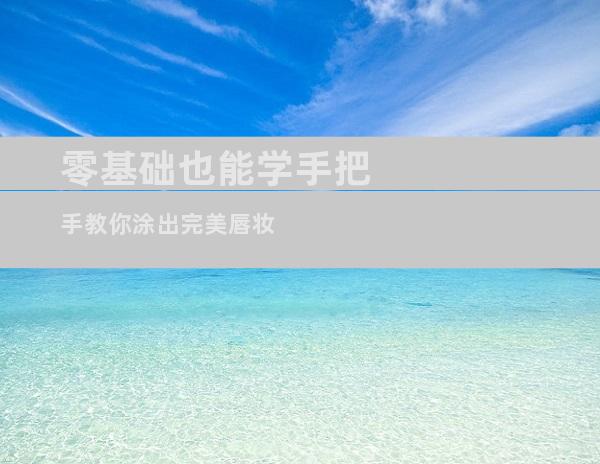鼠标穿越”记:电脑失物寻觅攻略
来源:网络 作者:adminkkk 更新 :2024-04-24 12:54:02

在计算机的使用过程中,我们难免会遇到失物的情况,例如文件、文件夹或重要的数据丢失。本文将作为一份电脑失物寻觅攻略,详细介绍如何查找和恢复各种类型的丢失文件。
1. 检查回收站
检查回收站。当您删除文件或文件夹时,它们通常会移动到回收站。在回收站中找到丢失的项目并将其还原到其原始位置。
2. 搜索文件和文件夹
使用 Windows Explorer 或 Finder 应用程序搜索丢失的文件或文件夹。输入文件名称、扩展名或任何其他相关信息。
3. 使用文件恢复软件
如果丢失的文件或文件夹已从回收站中删除,则需要使用文件恢复软件。这可以扫描您的计算机并恢复已删除的项目。
4. 检查临时文件
某些文件和文件夹可能会存储在计算机的临时目录中。在 Windows 中,该目录通常位于 C:\Users\<用户名>\AppData\Local\Temp。在 Mac 中,该目录位于 ~/Library/Caches。
5. 查看文件历史记录
如果您启用 Windows 文件历史记录或 Time Machine(Mac),则可以恢复以前版本的丢失文件或文件夹。
6. 联系 Cloud 存储提供商
如果您丢失的文件或文件夹存储在云存储服务(例如 Google Drive 或 Dropbox)中,请尝试联系该提供商。他们可能能够帮助恢复丢失的数据。
7. 查找 Windows 注册表
对于更高级的用户来说,可以在 Windows 注册表中查找指向丢失文件或文件夹的引用。修改注册表存在风险,因此只有在您有经验的情况下才建议尝试。
8. 寻求专业帮助
如果您无法自己找到丢失的文件或文件夹,您可能需要寻求专业帮助。计算机维修技术人员可以使用更强大的恢复工具和方法。
额外提示
1. 定期备份数据
为防止数据丢失,定期备份计算机上的重要文件和文件夹至关重要。您可以使用外部硬盘驱动器、USB 闪存驱动器或云存储服务。
2. 启用文件历史记录或 Time Machine
如果您使用 Windows 或 Mac,请启用文件历史记录或 Time Machine。这将创建文件的备份副本,以便在发生丢失或意外删除时恢复。
3. 小心删除文件和文件夹
在删除文件或文件夹之前,请务必确认您不再需要它们。如果您不确定,可以先将其移动到另一个位置。
4. 使用防病毒软件
防病毒软件可以保护您的计算机免受恶意软件的侵害,这可能会导致数据丢失。请务必保持防病毒软件更新。
- END -